在CentOS 6.5中配置IP地址是一项基础但重要的任务,它直接影响到系统的网络连接和通信能力,以下是对CentOS 6.5 IP设置的全面、准确且逻辑清晰的介绍:
CentOS 6.5 IP设置
CentOS 6.5作为一个企业级的Linux发行版,提供了灵活的网络配置选项,包括静态IP地址、动态IP地址以及NAT模式等,正确配置IP地址是确保系统能够正常访问网络资源的关键步骤。
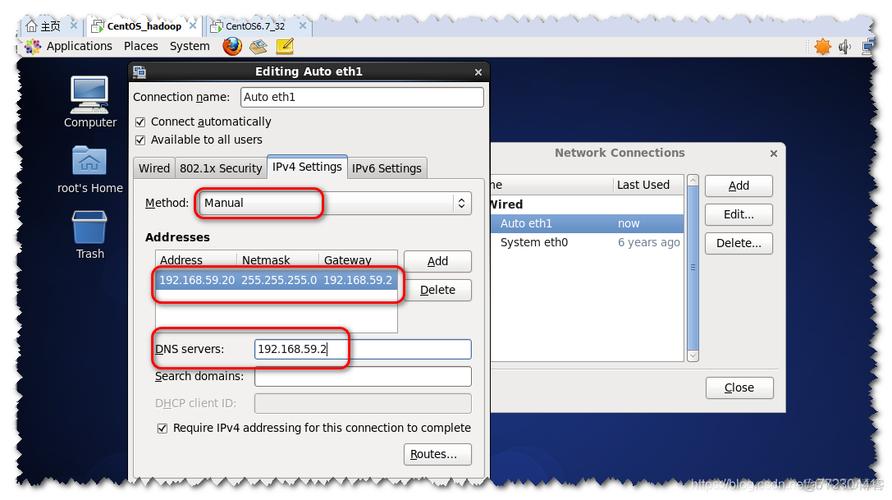
一、确认网络接口名称
在开始配置之前,首先需要确认CentOS 6.5的网络接口名称,可以使用以下命令查看当前网络设备:
- ifconfig a
一般情况下,第一个网络接口为eth0,但也可能因系统配置或硬件差异而有所不同。
二、配置静态IP地址
1、切换到root账户:为了进行网络配置,需要切换到root账户,可以使用以下命令:
- su
2、编辑网络接口配置文件:使用vi或其他文本编辑器打开网络接口配置文件/etc/sysconfig/networkscripts/ifcfgeth0(以eth0为例):
- vi /etc/sysconfig/networkscripts/ifcfgeth0
3、修改配置参数:在文件中找到BOOTPROTO行,并将其值更改为static,表示使用静态IP地址,然后添加以下几行代码来配置静态IP地址:
- IPADDR=192.168.0.100 # 设置自己想要的IP地址
- NETMASK=255.255.255.0 # 设置子网掩码
- GATEWAY=192.168.0.1 # 设置网关地址
- DNS1=8.8.8.8 # 设置首选DNS服务器地址
- DNS2=8.8.4.4 # 设置备用DNS服务器地址(可选)
4、保存并退出:完成编辑后,按Esc键,输入:wq保存并退出编辑器。
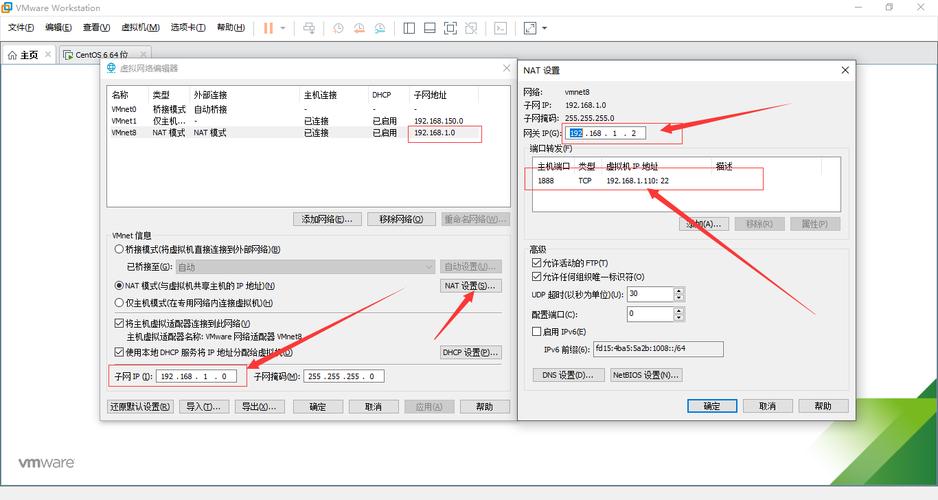
5、重启网络服务:为了使配置生效,需要重启网络服务,可以使用以下命令:
- service network restart
6、验证配置:重启网络服务后,可以使用ifconfig命令查看网络接口的IP地址是否已正确配置:
- ifconfig eth0
三、配置动态IP地址
如果希望CentOS 6.5自动获取IP地址,可以按照以下步骤操作:
1、编辑网络接口配置文件:同样使用vi或其他文本编辑器打开网络接口配置文件/etc/sysconfig/networkscripts/ifcfgeth0。
2、修改配置参数:将BOOTPROTO行的值更改为dhcp,表示使用动态IP地址分配,确保ONBOOT=yes以在系统启动时自动启用网络接口。
3、保存并退出:完成编辑后,按Esc键,输入:wq保存并退出编辑器。

4、重启网络服务:与静态IP配置相同,需要重启网络服务使配置生效。
5、验证配置:重启网络服务后,可以使用ifconfig命令查看网络接口是否已成功获取到IP地址。
四、使用NAT模式配置IP地址
NAT模式通常用于虚拟机环境,其中虚拟机通过物理机的网络连接访问外部网络,在NAT模式下配置IP地址的步骤如下:
1、设置NAT连接模式:在VMware Workstation等虚拟机管理软件中,选择NAT模式作为网络连接方式。
2、配置子网IP和网关:在NAT模式设置中,配置子网IP(如192.168.20.0)、子网掩码(如255.255.255.0)和NAT网关(如192.168.20.2)。
3、配置虚拟机网络适配器:在虚拟机的网络适配器设置中,选择NAT模式。
4、配置虚拟机静态IP:在虚拟机内部,按照静态IP配置的步骤,将IP地址设置为NAT模式下的子网IP范围内的一个地址(如192.168.20.3),并设置相应的子网掩码和网关。
| 配置类型 | 关键步骤 | 示例命令/参数 |
| 静态IP | 切换到root账户、编辑网络接口配置文件、修改配置参数、保存退出、重启网络服务、验证配置 | su,vi /etc/sysconfig/networkscripts/ifcfgeth0,service network restart,ifconfig eth0 |
| 动态IP | 编辑网络接口配置文件、修改BOOTPROTO为dhcp、保存退出、重启网络服务、验证配置 | vi /etc/sysconfig/networkscripts/ifcfgeth0,service network restart,ifconfig eth0 |
| NAT模式 | 设置NAT连接模式、配置子网IP和网关、配置虚拟机网络适配器、配置虚拟机静态IP | VMware NAT设置,NAT模式,子网IP和网关;虚拟机网络适配器选择NAT模式;vi /etc/sysconfig/networkscripts/ifcfgeth0设置静态IP |
六、FAQs
Q1: 如何在CentOS 6.5中更改网络接口名称?
A1: CentOS 6.5的网络接口名称通常由系统自动识别并命名为eth0、eth1等,要更改网络接口名称,可以编辑/etc/sysconfig/networkscripts/ifcfg<原接口名>文件,将DEVICE行的值更改为新的接口名(如eth1),然后重启网络服务,还需要更新任何引用该接口名的脚本或配置文件。
Q2: 如果CentOS 6.5无法连接到网络,应如何排查?
A2: 如果CentOS 6.5无法连接到网络,可以按照以下步骤排查:首先检查网络接口配置文件是否正确;使用ping命令测试与网关和其他设备的连通性;检查网络服务是否正在运行(service network status);查看系统日志(如/var/log/messages)以获取更多错误信息。
Q3: 如何在CentOS 6.5中配置多个网络接口?
A3: 在CentOS 6.5中配置多个网络接口与配置单个网络接口类似,首先确认所有网络接口的名称,然后分别为每个接口编辑对应的网络接口配置文件(如/etc/sysconfig/networkscripts/ifcfgeth0,/etc/sysconfig/networkscripts/ifcfgeth1等),并设置相应的IP地址、子网掩码、网关和DNS服务器,重启网络服务使配置生效。
CentOS 6.5的IP设置涉及静态IP、动态IP和NAT模式等多种配置方式,根据实际需求选择合适的配置方法,并遵循上述步骤进行设置,即可确保CentOS 6.5系统能够正常访问网络资源。











